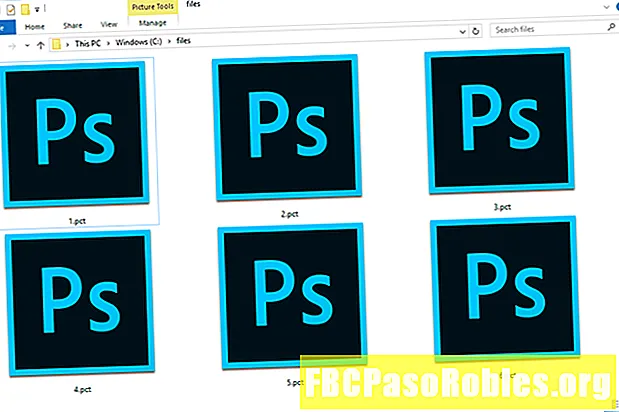เนื้อหา
- คุณสามารถควบคุมข้อความด้วยตัวเลือกทั้งห้านี้
- เปลี่ยนระยะห่างระหว่างแต่ละคำ
- เปลี่ยนค่าการจัดช่องไฟในแนวนอน
- เปลี่ยนตัวละครในแนวตั้ง
- เปลี่ยนองศาการหมุนของตัวละคร
คุณสามารถควบคุมข้อความด้วยตัวเลือกทั้งห้านี้

ในพื้นที่เอกสารคลิกและลากเพื่อวาดกล่องข้อความ หรือคลิกตำแหน่งที่คุณต้องการวางกล่องข้อความ
คลิกภายในกล่องข้อความจากนั้นป้อนข้อความ

เลือกข้อความที่จะเปลี่ยนแปลง:
- เลือกกล่องข้อความเพื่อเปลี่ยนระยะห่างตัวอักษรสำหรับตัวละครทุกตัวในกล่องข้อความ
- เลือกอักขระเฉพาะในกล่องข้อความเพื่อปรับระยะห่างตัวอักษรสำหรับอักขระสองตัวขึ้นไปเท่านั้น
ไปที่ ระยะห่างระหว่างตัวอักษร (ไอคอนที่มีเส้นประระหว่างตัวอักษร และ D) จากนั้นใช้ ขึ้น และ ลง ลูกศรเพื่อเพิ่มและลดระยะห่าง

ระยะห่างระหว่างข้อความที่เลือกจะเลื่อนไปหนึ่งร้อยส่วนของพิกเซลตามค่าเริ่มต้น

ในการระบุระยะห่างที่กำหนดให้เลือก ระยะห่างระหว่างค่าตัวอักษร จากนั้นป้อนระยะห่าง

เมื่อระยะห่างระหว่างตัวอักษรเป็นตัวเลขติดลบเอฟเฟกต์ย้อนหลังจะถูกสร้างขึ้นและอักขระอาจทับซ้อนกันหากระยะห่างใหญ่เกินไป
เปลี่ยนระยะห่างระหว่างแต่ละคำ
ปรับระยะห่างระหว่างคำเพื่อให้ข้อความพอดีกับพื้นที่ จำกัด ปรับการเว้นวรรคคำเพื่อเหตุผลด้านสุนทรียภาพด้วยข้อความจำนวนเล็กน้อย การเปลี่ยนแปลงบล็อกข้อความขนาดใหญ่อาจมีผลเสียต่อความชัดเจน
-
เลือก เครื่องมือข้อความ.
-
คลิกและลากเพื่อวาดกล่องข้อความหรือคลิกพื้นที่เอกสารเพื่อวางกล่องข้อความ จากนั้นคลิกภายในกล่องข้อความและป้อนข้อความ
-
คลิกและลากเพื่อเน้นคำที่ต้องการปรับ หากต้องการแก้ไขข้อความทั้งหมดในกล่องข้อความให้คลิกภายในกล่องข้อความ
-
ไปที่ ระยะห่างระหว่างคำจากนั้นใช้ ขึ้น และ ลง ลูกศรเพื่อปรับระยะห่าง

-
ในการใช้ระยะห่างที่ระบุให้เลือก ระยะห่างระหว่างคำมูลค่า สนามและป้อนระยะทาง

เมื่อระยะห่างระหว่างคำเพิ่มขึ้นหรือลดลงคำแรกจะไม่เปลี่ยนตำแหน่ง แต่คำแรกจะใช้เป็นจุดยึดสำหรับข้อความที่ตามมาแทน หากคุณต้องการข้อความที่จะขยายออกไปจากที่ใดที่หนึ่งให้วางกล่องข้อความตรงที่คุณต้องการให้ข้อความเริ่มต้นและมันจะยังคงอยู่ไม่ว่าค่าช่องว่างของคำจะเป็นเช่นไร
เปลี่ยนค่าการจัดช่องไฟในแนวนอน
การจัดช่องไฟแนวนอนปรับระยะห่างระหว่างตัวอักษรคู่หนึ่ง ๆ และใช้กับโลโก้และหัวเรื่อง ใช้การปรับช่องไฟเพื่อทำให้ช่องว่างระหว่างตัวอักษรดูถูกต้อง
-
เลือก เครื่องมือข้อความ.
-
คลิกตำแหน่งที่คุณต้องการข้อความจากนั้นป้อนข้อความ

-
เน้นตัวอักษรที่คุณต้องการปรับ
หากเคอร์เซอร์อยู่ระหว่างตัวอักษรสองตัวการปรับการจัดช่องไฟจะเลื่อนตัวอักษรทุกตัวไปทางขวาของเคอร์เซอร์ ไฮไลต์ย้ายตัวอักษรที่เลือกเท่านั้น
-
ไปที่ การจัดช่องไฟแนวนอน (ไอคอนที่มีสอง s) จากนั้นใช้ ขึ้น และ ลง ลูกศรเพื่อเปลี่ยนค่า เพิ่มจำนวนเพื่อย้ายข้อความไปทางขวา ลดจำนวนเพื่อย้ายข้อความไปทางซ้าย

-
ในการระบุช่องว่างการจัดช่องไฟให้ไปที่ ค่าการจัดช่องไฟแนวนอน และป้อนค่า ค่าลบจะดันข้อความทางซ้ายของตำแหน่งเริ่มต้น

เปลี่ยนตัวละครในแนวตั้ง
Inkscape สามารถเปลี่ยนตำแหน่งในแนวตั้งของอักขระที่เน้นสีเพื่อสร้างลักษณะแบบเรียงซ้อนที่ตัวอักษรปรากฏขึ้นเพื่อตกลงหรือลงหน้าหรือสำหรับการออกแบบมุมมองที่เป็นเอกลักษณ์
-
เลือก เครื่องมือข้อความ.
-
คลิกที่ที่คุณต้องการข้อความและป้อนข้อความ
-
วางเคอร์เซอร์ทางด้านซ้ายของตัวละครที่คุณต้องการเลื่อนในแนวตั้ง หรือไฮไลต์อักขระเพื่อเลื่อนอักขระเฉพาะ ตัวอย่างเช่นวางเคอร์เซอร์หลัง H ใน บ้าน เพื่อย้าย Ouse ขึ้นหรือลงหรือไฮไลต์ H เพื่อย้ายตัวอักษรนั้น
-
ไปที่ การจัดช่องไฟแนวดิ่ง (ไอคอนเป็นตัวอักษรสองตัว กับหนึ่งสูงกว่าอีกเล็กน้อย) และใช้ลูกศรเพื่อย้ายข้อความขึ้นและลง

-
เพิ่มค่าเพื่อย้ายข้อความลง

-
ในการเลื่อนข้อความตามจำนวนที่แน่นอนให้เลือก การจัดช่องไฟแนวดิ่ง ความคุ้มค่า และป้อนจำนวนเงิน
หากคุณเน้นตัวอักษรหลายตัวที่อยู่ในตำแหน่งแนวตั้งที่แตกต่างกันตัวอักษรจะเลื่อนไปตามตำแหน่งดั้งเดิม ตัวอย่างเช่นถ้า H ใน บ้าน สูงกว่าห้าพิกเซล Oกำลังขยับ HO ห้าพิกเซลขึ้นไปจะวาง H 10 พิกเซลขึ้นไป ใช้, และ O ห้าพิกเซลด้านบน ใช้.
เปลี่ยนองศาการหมุนของตัวละคร
เครื่องมือข้อความ Inkscape หมุนข้อความได้ถึง 180 องศาและสามารถนำไปใช้กับตัวอักษรเดียวและทั้งคำ
-
เลือก เครื่องมือข้อความ.
-
คลิกที่ใดก็ได้ในเอกสารและป้อนข้อความ
-
เลือกตัวละครที่จะหมุน วางเคอร์เซอร์ไปทางซ้ายของตัวละครเพื่อหมุนตัวอักษรไปทางขวา เน้นอักขระหลายตัวเพื่อหมุนอักขระเหล่านั้น
-
ไปที่ การหมุนตัวละคร (ไอคอนแสดงจดหมายที่เบ้ ) และใช้ลูกศรเพื่อเปลี่ยนการหมุน
-
ค่าที่สูงกว่าหมุนข้อความตามเข็มนาฬิกา ค่าที่ต่ำกว่าและค่าลบย้ายข้อความทวนเข็มนาฬิกา

-
หรือป้อนระดับการหมุน การหมุนเกินจุดที่กำหนดอาจซ้อนตัวอักษรขึ้นอยู่กับระยะห่างระหว่างตัวอักษร